組織でシングル サインオン (SSO) 認証を有効にすると、ユーザーは Commerce Portal 認証情報で認証を受けることができなくなります。すべてのユーザーは VMware Cloud services 認証情報を使用して Commerce Portal にログインする必要があります。
- Commerce Portal のログイン画面で、[SSO によるログイン] をクリックします。
VMware Cloud services のログイン ページにリダイレクトされます。
- VMware Cloud services アカウントに関連付けられているメール アドレスを入力し、[次へ] をクリックします。
- パスワードを入力し、[ログイン] をクリックします。
SSO 認証を使用して Commerce Portal に正常にログインしました。
他のサービスのコンソールから SSO を使用して Commerce Portal にアクセスする
SSO 認証を設定すると、他の VMware Cloud services のコンソールから Commerce Portal にアクセスできます。認証情報を繰り返し入力する必要はありません。
いずれかの VMware Cloud services を使用しているときに Commerce Portal にアクセスするには、サービスのコンソールから Commerce Portal サービスのタイルをクリックします。
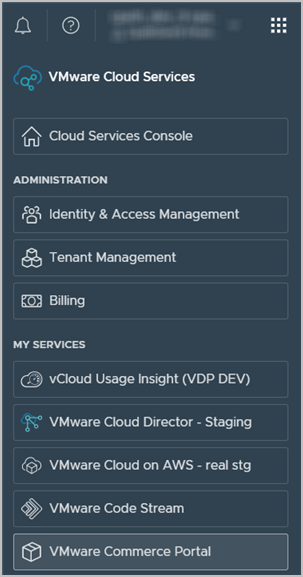
ログイン エラーのトラブルシューティング
Commerce Portal にログインするときに問題が発生した場合は、組織が SSO を使用して設定されているか、パスワードを忘れたことが原因である可能性があります。
組織が SSO を使用して設定されている場合は、上記の SSO ログイン手順に従い、VMware Cloud services 認証情報を使用してのみ Commerce Portal への認証を行うことができます。
- Commerce Portal ログイン ページで、[パスワードを忘れた場合] チェックボックスをオンにします。
- Commerce Portal アカウントに関連付けられているメール アドレスを入力します。
- [E メールの送信] をクリックします。
Commerce Portal のパスワードをリセットするための手順が記載された E メールが届きます。
- Commerce Portal のログイン画面で、[SSO によるログイン] をクリックします。
VMware Cloud services のログイン ページにリダイレクトされます。
- VMware Cloud services アカウントに関連付けられているメール アドレスを入力し、[次へ] をクリックします。
- [パスワードを忘れた場合] をクリックします。
VMware Cloud services のパスワードをリセットするための手順が記載された E メールが届きます。